
Время от времени мы получаем нежелательные письма, которые помечаем как «спам» и отправляем дальше. Через некоторое время куча бесполезных писем растет и в итоге захламляет наши почтовые ящики.
Содержание
Допустим, вам нужно найти очень важное письмо, которое вы получили некоторое время назад. Если ваш почтовый ящик захламлен и «грязен», вам придется немало покопаться в нем, чтобы найти нужное письмо. Это может стать проблемой, если ваш рабочий почтовый ящик погребен под грудой нежелательных писем.
Как же они туда попали и почему вы продолжаете их получать?
Вероятно, вы подписались на них на некоторых сайтах, которые вы посещали. Миллионы компаний используют свои веб-сайты для продажи своей продукции. Одним из наиболее эффективных методов маркетинга, который используют эти компании, является маркетинг по электронной почте.
Если вы посещали подобные сайты и зарегистрировали там свой аккаунт, вы, возможно, неосознанно согласились получать их электронные письма. К счастью для вас, в этой статье мы расскажем вам, как легко отписаться от всех этих маркетинговых писем.
Как перестать получать нежелательные маркетинговые электронные письма
Следующие инструменты помогут вам отписаться от списков рассылки и информационных бюллетеней, которые вас не интересуют, и уберечь свой почтовый ящик от спама.
Unroll.me
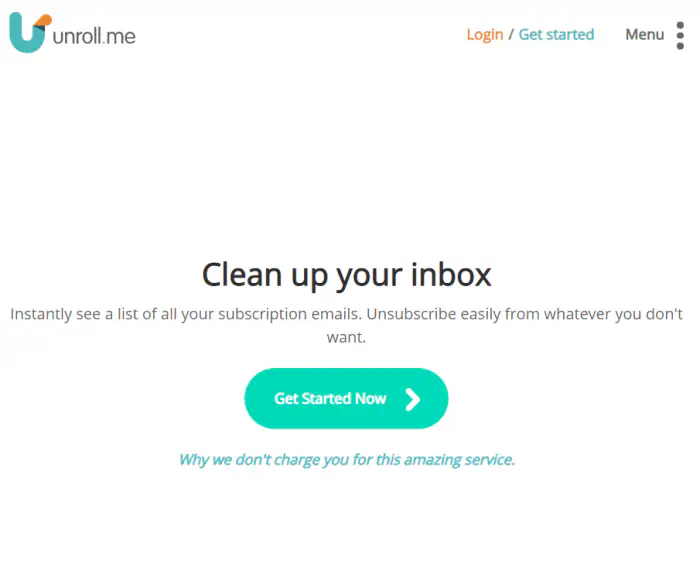
Unroll.me — это онлайн-инструмент, который вы можете использовать для управления своим почтовым ящиком. Используя Unroll.me, вы сможете отписаться от всех нежелательных писем всего за несколько кликов.
Все, что вам нужно сделать, это посетить сайт Unroll.me и войти в систему. Вы можете войти, используя свой аккаунт Google, Yahoo!, Outlook или AOL, поскольку Unroll.me работает на всех этих сайтах.
Unroll.me в настоящее время поддерживает только английский язык США. Поэтому, если ваш аккаунт Gmail (или любой другой аккаунт) настроен на другой язык, вы не сможете войти на этот сайт и воспользоваться его услугами. Кроме того, если вы не выбрали в настройках Gmail опцию «Показывать в IMAP», вы также не сможете войти на сайт.
После того, как вы успешно вошли, Unroll.me отобразит полный список ваших подписок. Рядом с каждой подпиской вы увидите следующие три опции: «Добавить в список», «Отписаться» и «Сохранить во входящих».
Поскольку вы, вероятно, захотите сохранить некоторые подписки, а не отписываться от всех одним махом, эти опции вам пригодятся.
Unlistr
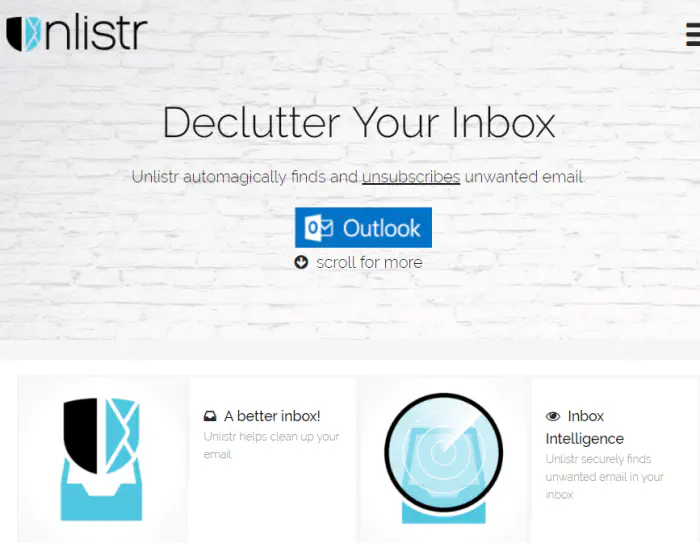
Unlistr очень похож на Unroll.me, поскольку он также автоматически находит все нежелательные массовые письма и отписывает вас от соответствующих списков рассылки. Однако она поставляется в виде приложения для мобильных платформ и расширения Outlook для настольных компьютеров.
Чтобы начать использовать Unlistr, вам нужно войти в систему, используя свой аккаунт электронной почты. После этого Unlistr попросит вас выбрать папку в вашем почтовом ящике, которую вы хотите очистить. Затем программа просканирует выбранную папку и отобразит список отправителей.
Вы заметите радиокнопку рядом с каждым отправителем. Просто нажмите на радиокнопку рядом с отправителем, от которого вы хотите отписаться, прокрутите страницу до самого низа, а затем нажмите «Отписаться». У вас также есть опция «Сохранить» на случай, если вы не хотите отписываться от определенного отправителя.
Unlistr доступен для пользователей iOS и Android. Если вы хотите использовать его для Outlook, вам придется оплатить подписку за $20.
Unsubscriber
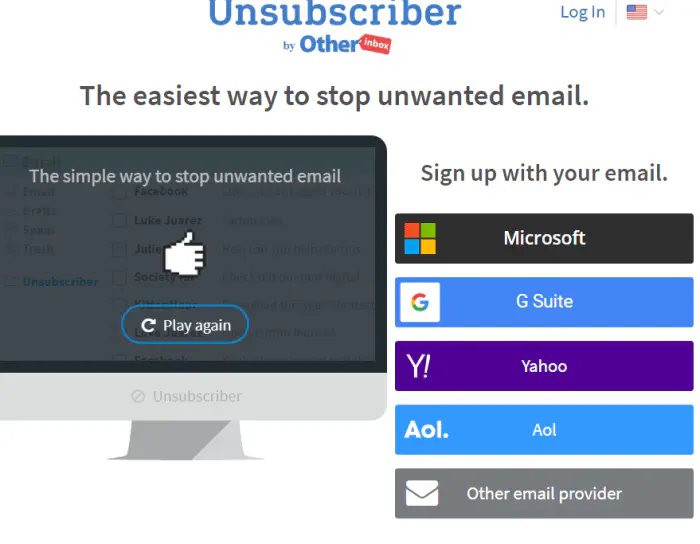
Unsubscriber — это еще один инструмент, который вы можете использовать для управления своим почтовым ящиком и предотвращения поступления нежелательной электронной почты.
Как и предыдущие два инструмента, Unsubscriber очень прост в использовании. Для начала вам нужно зарегистрироваться с помощью своего аккаунта электронной почты.
После недавнего изменения условий обслуживания Gmail, Unsubscriber не может предоставлять услуги для пользователей Gmail. Однако Google G Suite, Yahoo, AOL, Microsoft и другие провайдеры электронной почты по-прежнему поддерживаются.
После того, как вы успешно зарегистрировались, в вашем почтовом ящике будет создана папка «Отписаться». Все, что вам нужно сделать, это перетащить туда нежелательное письмо, и инструмент заблокирует все будущие письма от этого отправителя.
Вы можете предотвратить попадание нежелательных писем в папку входящих сообщений, где бы вы ни находились — дома, на работе или в дороге.
Содержите свой почтовый ящик в чистоте
Если ваш почтовый ящик еще свеж и чист, и вы хотите, чтобы он таким и оставался, вам нужно быть очень осторожным при регистрации учетных записей на определенных сайтах.
Вы также должны быть осторожны при установке загруженного программного обеспечения, поскольку компании склонны брать ваше разрешение, устанавливая легко заметные флажки с надписью «Я согласен» в местах, где вы просто нажимаете «Далее» и проходите через них.
YouTube видео: Как автоматически отписаться от всех маркетинговых писем
Вопросы и ответы по теме: “Как автоматически отписаться от всех маркетинговых писем”
Как отписаться от всех рассылок на почту?
**Если вы получаете много писем от отправителя и давно не открываете их, система Gmail может предложить вам отказаться от рассылки.**1. Откройте приложение Gmail на устройстве Android. 2. Откройте сообщение. 3. Внизу сообщения нажмите Отказаться от подписки или Изменить настройки.
Как сделать ссылку отписаться от рассылки?
В HTML-редактореВыделите текст, который нужно сделать ссылкой отписки. На панели инструментов кликните на «Вставить/редактировать ссылку» или нажмите горячие клавиши Ctrl+L. Откроется окно с параметрами ссылки. Выберите протокол «Другой», а вместо ссылки вставьте {{UnsubscribeUrl}}.
Как сделать так чтобы письма не приходили на почту?
**Если заблокировать отправителя, все письма от него будут помещаться в спам.**1. Откройте Gmail на компьютере. 2. Откройте письмо. 3. В правом верхнем углу нажмите на значок “Ещё” . 4. Выберите Заблокировать отправителя “[имя]”. 5. Если вы заблокировали кого-то случайно, его можно разблокировать аналогичным образом.
Что такое List unsubscribe?
List-unsubscribe позволяет пользователю быстро отписаться от рассылки.
Как отписаться от рекламный рассылок?
Заблокируйте сообщения от определенных отправителей и рекламные SMS-рассылки с помощью специальных SMS-команд на номер 4424. *Короткий номер — номер длиной менее 11 символов.
Как отписаться от всех рассылок на телефон?
Звонок сотовому операторуЕсли у вас нет возможности (или желания) связаться с тем, кто совершает рассылку, позвоните на горячую линию своего сотового оператора и потребуйте, чтобы он отписал вас от всех рассылок (или части), которые приходят на ваш номер.











